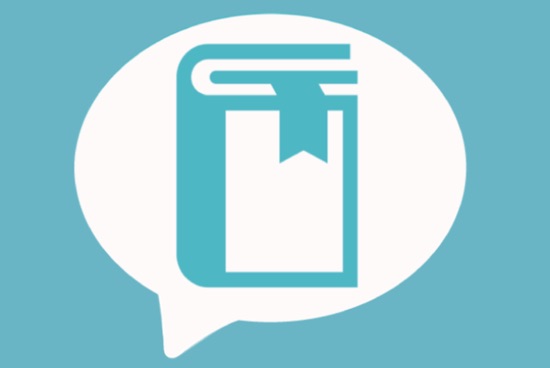どうもハンサムクロジです。
iPhoneのバッテリー、長持ちしてますか?
いつでもどこでも使うために、みなさんできるだけバッテリーを持ちを良くしたいと思ってるはず。ネット上でもバッテリーの持ちを良くするための様々な方法が共有されています。
ということで今回は、Appleが公式に公開しているiPhoneの「バッテリー駆動時間」と「耐用年数」を最大限に延ばすための方法をご紹介したいと思います!!
1.最新のソフトウェアにアップデートする
まずは、お使いのiPhoneを最新のソフトウェアにアップデートしましょう。
Appleのソフトウェアアップデートには先進的な節電技術が含まれていることが多いとのこと。アップデートすることでバッテリー持続時間が改善される可能性があります。
設定アプリから「一般」を選択し、一覧にある「ソフトウェアアップデート」と選択。この画面でアップデートが必要かどうか確認できます。必要であればアップデートしてしまいましょう!
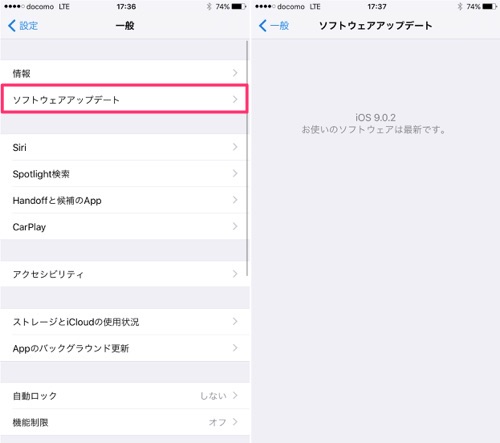
2.極端な周囲温度を避ける
次に大事なのが、温度管理。16℃〜22℃で動作させるのが最適なのですが、特に35℃を超える周囲温度でiPhoneを使用するのは避けた方が良いそうです。
バッテリーに回復不能な損傷を与え、一回の充電における駆動時間が短くなるとのこと。周囲温度が高い場所での充電は、さらに深刻なダメージを与えることがあるのだそうです!

Screenshot by Apple
逆に温度が非常に低い環境でもバッテリー駆動時間が短くなることがありますが、これは一時的なもの。通常の周囲温度に戻ればパフォーマンスも通常の状態に戻るとのことでした。
3.充電中は特定の種類のケースを取り外す
3つ目はケースについて。こちらは詳細が分からないのですが、特定のケースに入れたままの充電によって過度の熱が発生し、バッテリー容量に影響を及ぼす可能性があるのだそうです。
充電中にiPhoneが発熱したら、まずは使用しているケースを取り外しましょう!!
4.長期間保管する時は、50%充電してから
4つ目は、長期間保管する場合のバッテリーの劣化を抑える方法について。
長期間保管する場合は以下の4つのことに注意しましょう。
- 50%前後充電した状態にする(バッテリーを完全に使い切ると「重放電」という状態から充電された状態を保てなくなる可能性が、逆に完全に充電した状態での長期間保管は、駆動時間の短縮につながる場合がある)
- 電源を切る
- 32℃以下の湿気のない涼しい環境で保管
- 6か月以上保管する場合は6か月ごとに50%まで充電する
5.設定を最適化する
iPhoneは設定を最適化することでバッテリーの消費を抑えることができます。
特に重要なのが、「画面の明るさ設定」と「Wi-Fiの使用」です。
画面の明るさはコントロールセンターから暗くするか、設定アプリの「画面表示と明るさ」で「明るさの自動調節」をオンにすることでバッテリーを節約できます。
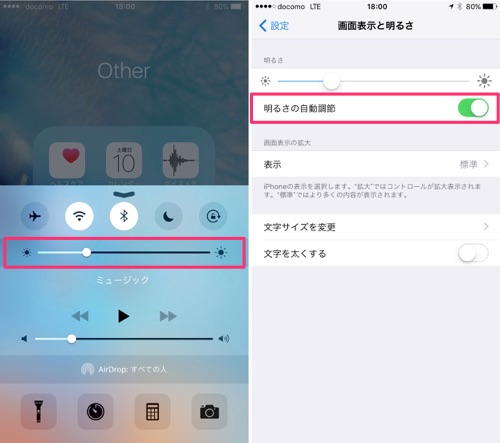
同じようにコントロールセンターから「Wi-Fi」をオンにして、常に接続できる状態にしておきましょう!
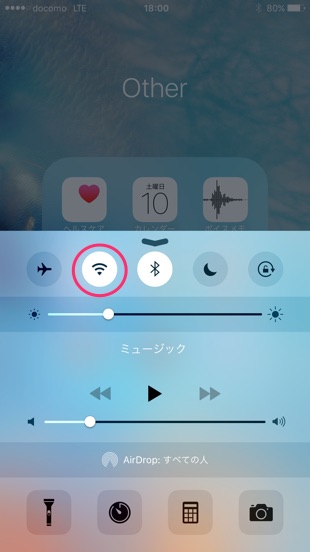
6.低電力モードを有効にする
これはみなさんご存知かと思います。iOS 9で新たに使えるようになった「低電力モード」を利用しましょう。
低電力モードでは、ディスプレイの明るさ低減、パフォーマンスの最適化、システムアニメーションの低減、はバックグラウンドでのコンテンツダウンロードの停止、AirDrop、iCloudシンク&連係を無効にし、バッテリーの消費を抑えます。
機能を有効化するには、設定アプリの「バッテリー」を選択し「低電力モード」をオンにすればオーケーです!
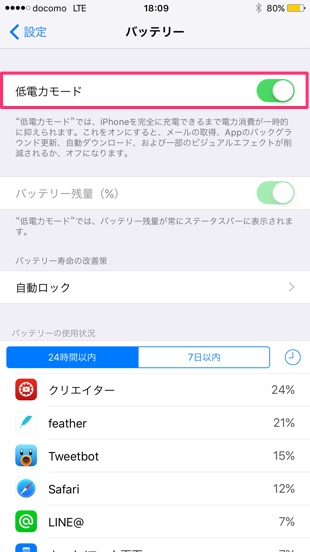
7.バッテリーの使用状況に関する情報を見る
iOS 9では、設定アプリの「バッテリー」から「バッテリーの使用状況」をチェックできます。ここからバッテリー駆動時間を延ばすためのヒントを見つけましょう。
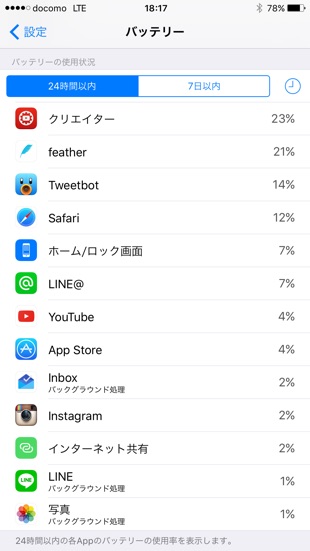
ここに表示される内容から、バッテリーの持ちを改善することができます。
表示されているアプリの下に「バックグラウンド処理」と表示されている場合は、アプリのバックグラウンド更新を停止することで改善できます。
設定アプリの「一般」から「Appのバックグラウンド更新」を選択し、個別に機能をオフにしましょう!
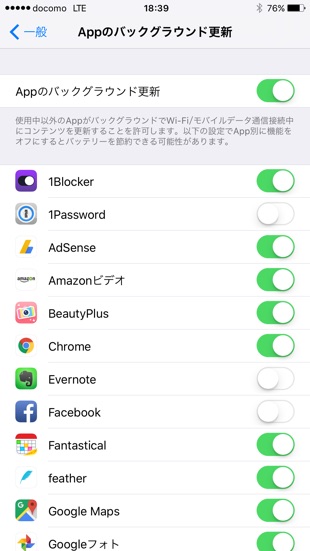
「場所 / バックグラウンドの場所」と表示される場合は、位置情報サービスを停止しましょう。アプリによっては位置情報サービスを許可しないと使用できないものもあるので注意です。
設定アプリの「プライバシー」から「位置情報サービス」を選択し、設定不要なアプリをオフにしましょう!
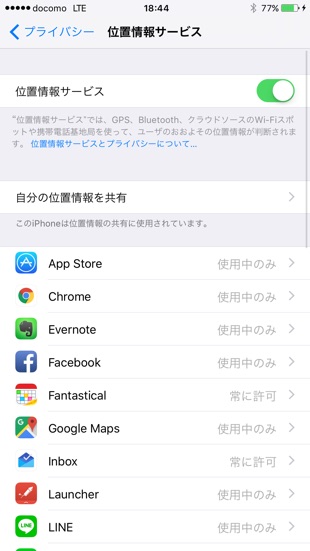
「ホーム/ロック画面」という項目は、その名前のとおり、通知によってロック画面が表示されたり、ホーム画面に戻ってきたことによって消費されたバッテリーを示しています。
通知を止めたり、自動ロックまでの時間を短くすることでバッテリー消費量を減らせるはずです。
設定アプリの「一般」にある「自動ロック」で、ロックまでの時間を短くするのがオススメです!
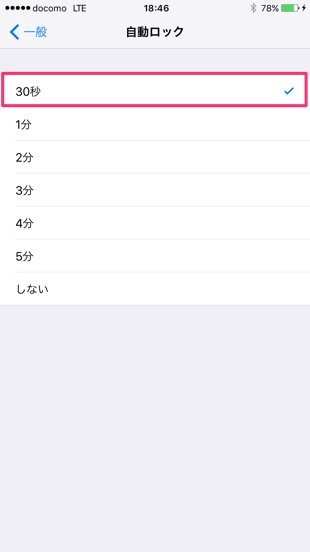
「圏外 / 低信号」は、電波の弱いところでiPhoneを使用した時にバッテリーが影響受けた場合のみ表示されるものです。電波の弱い場所では「機内モード」をオンにすることで駆動時間を延ばせます!
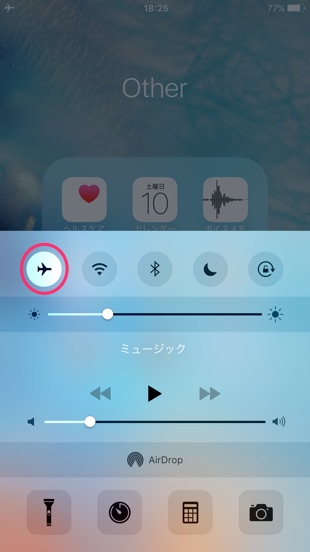
8.コンピュータをコンセントにつなぎ、電源を入れてからデバイスを充電する
Windows PCやMacを使ってUSB充電する場合は、PCがコンセントにつながっているうえ、電源が入っていることを確認しましょう。
PCの電源が切れていたりスリープモードやスタンバイモードになっている場合は、USBで繋いだiPhone自体のバッテリーが消費されることがあるそうです。ご注意を!
ということで、以上「バッテリー駆動時間」を最大限に延ばす8つの方法でした。
個人的に驚いたのは、8つ目の充電時の注意点。まさかiPhone自体のバッテリーが消費されることがあるなんて、思いもしませんでした……!
もし知らない項目があった方は、ぜひ参考にしてみてください!